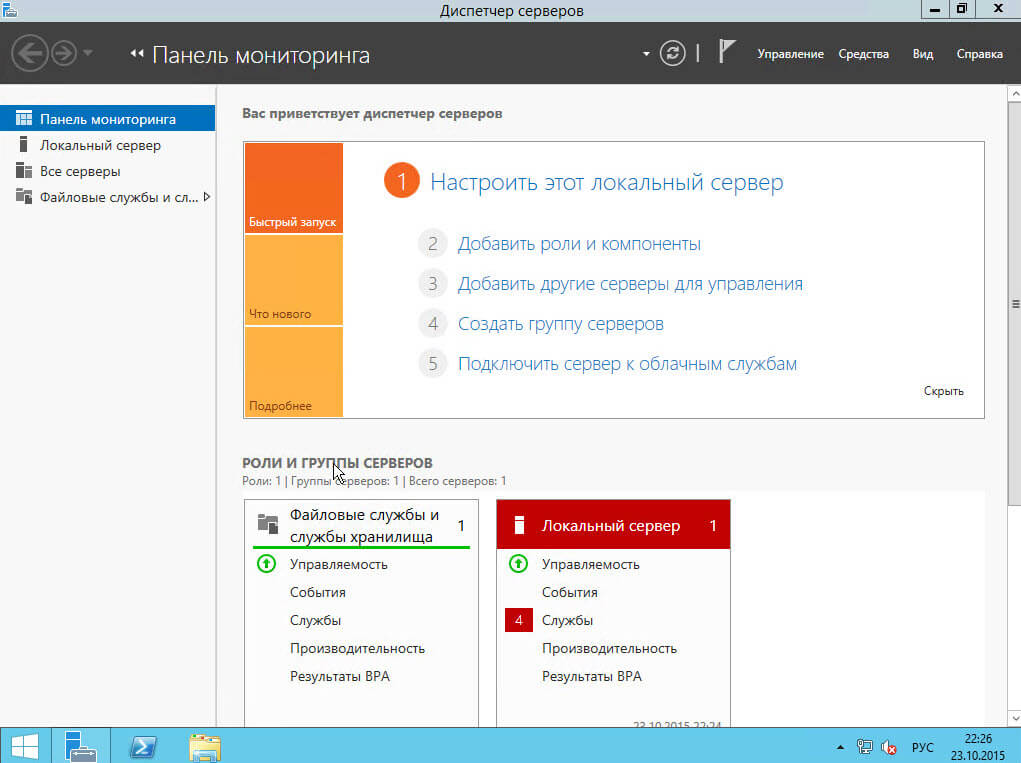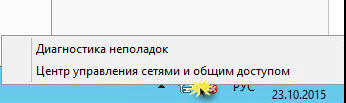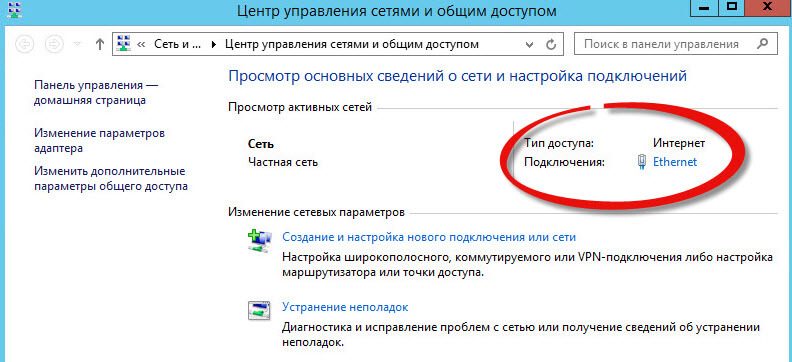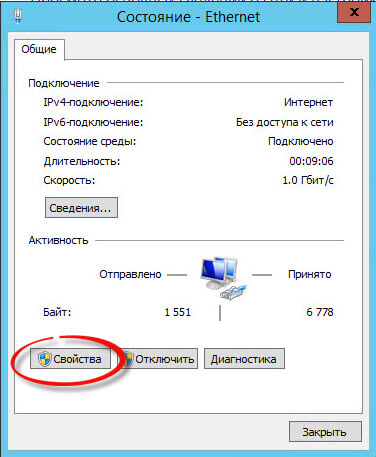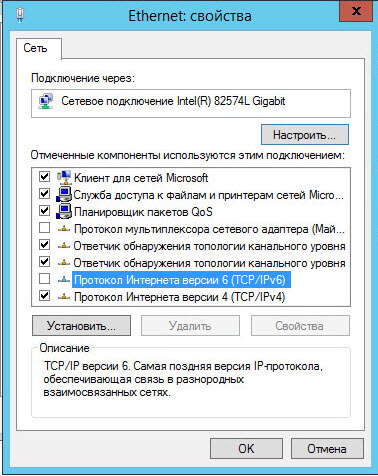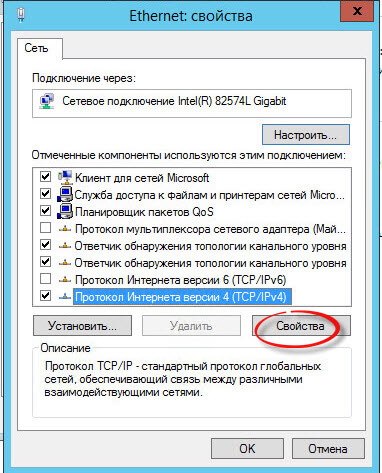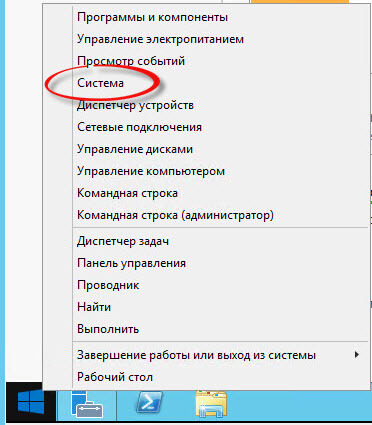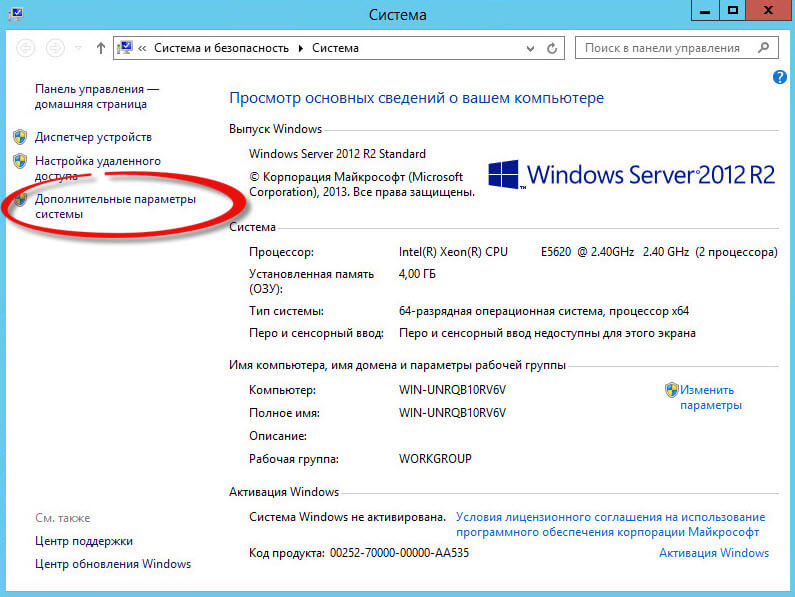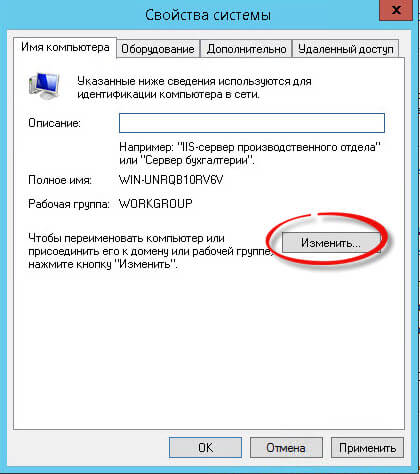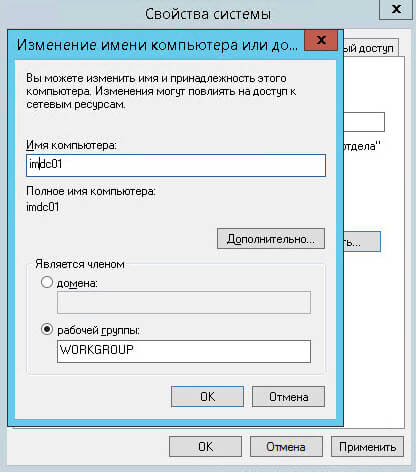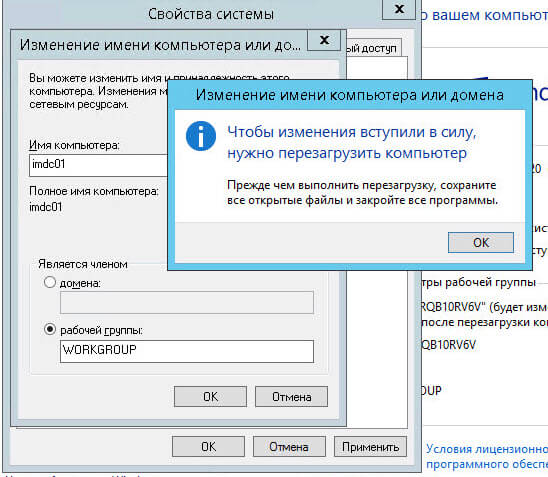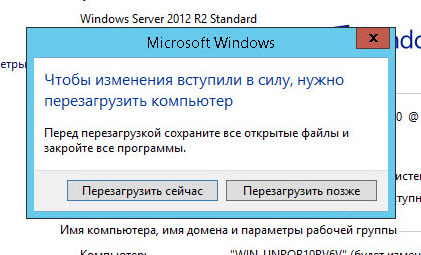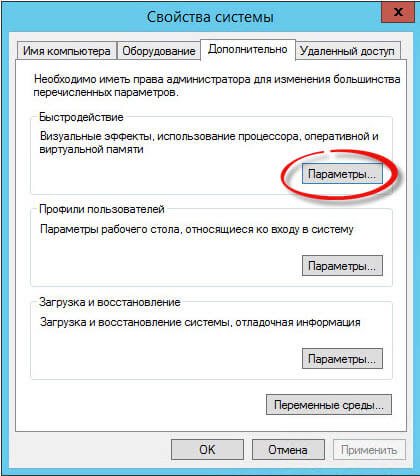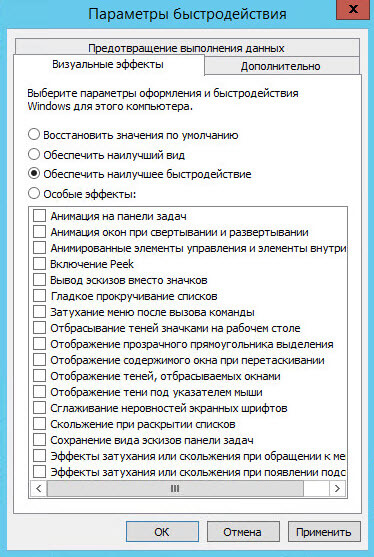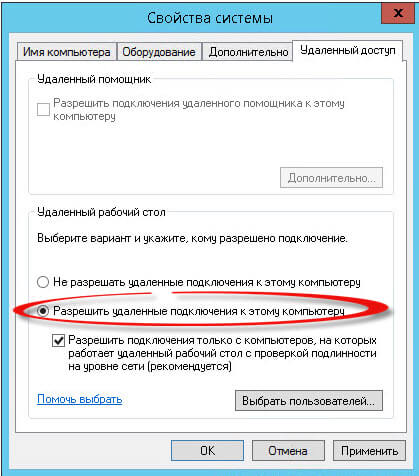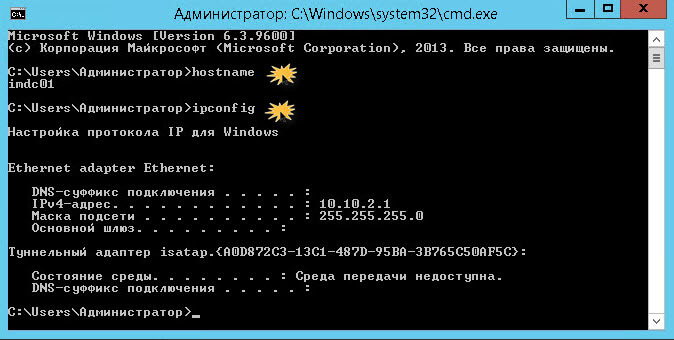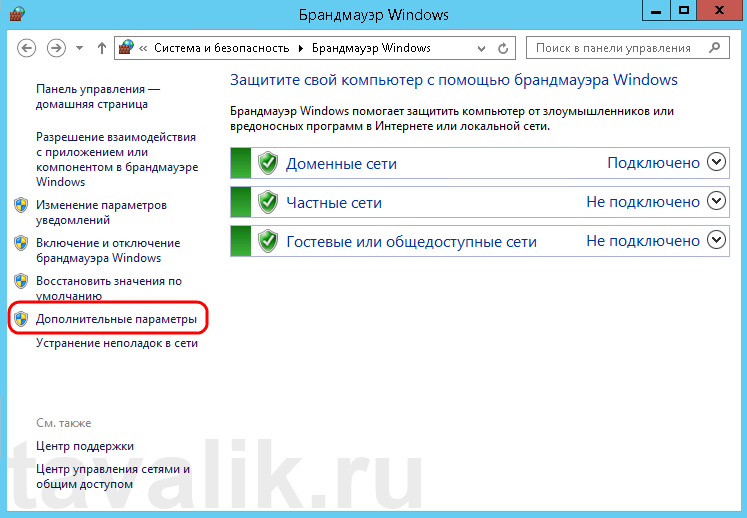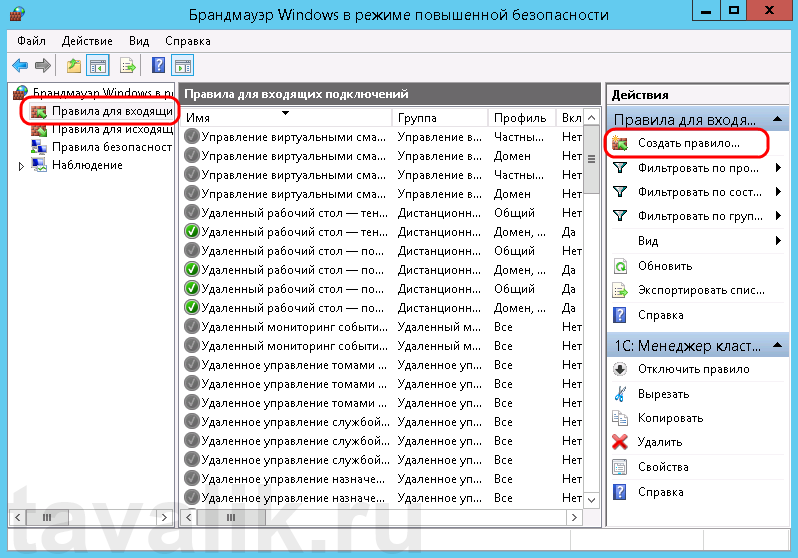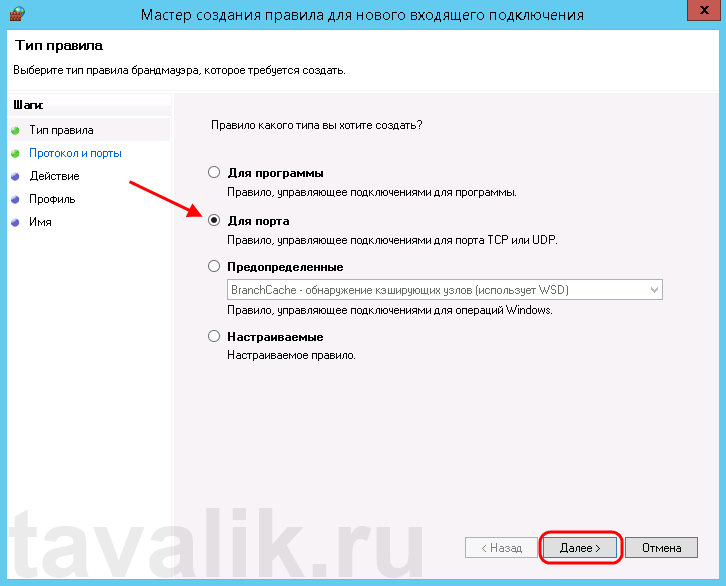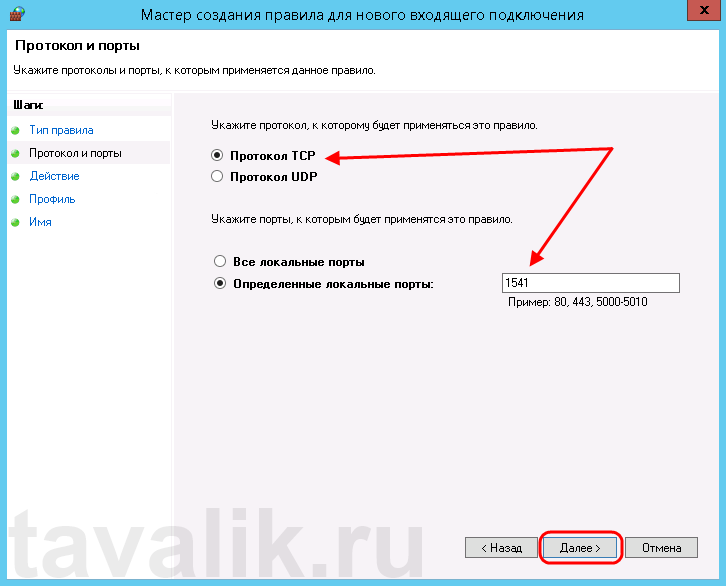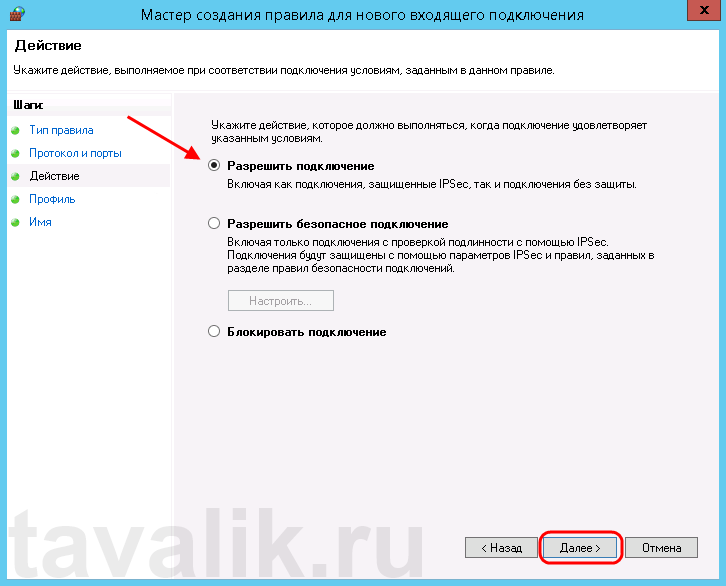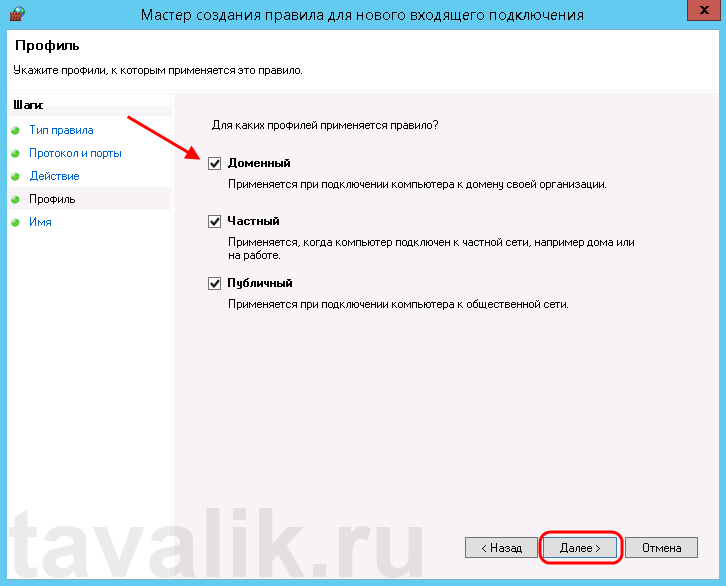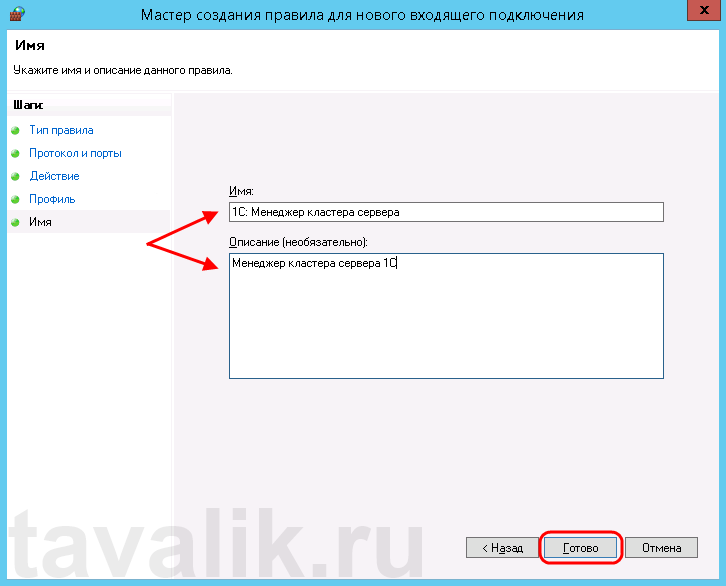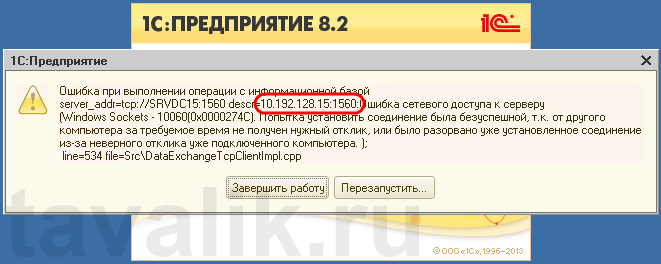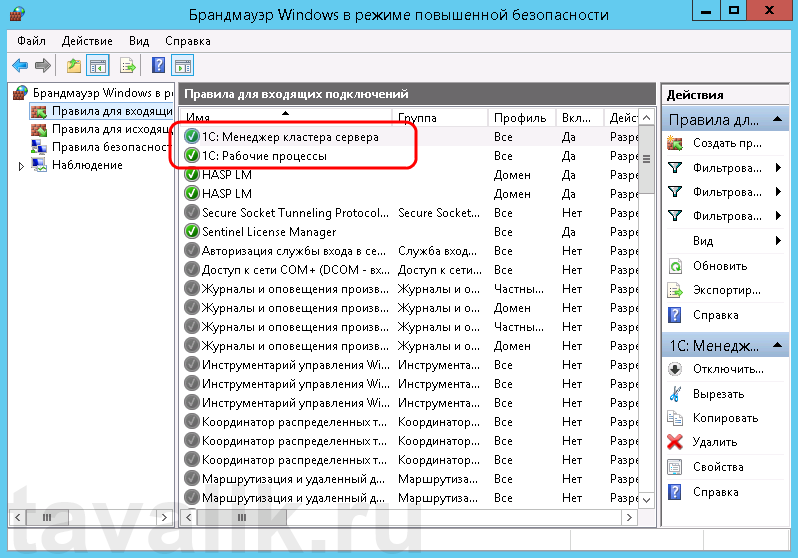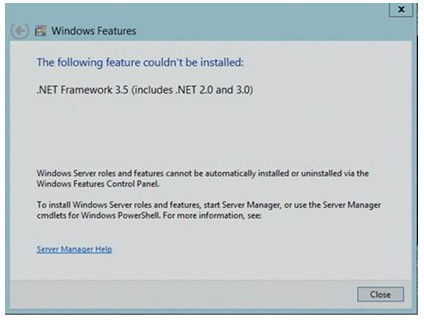- Исключения windows server 2012
- Настройка сети windows server 2012 r2
- Задаем имя сервера
- Быстродействие Windows Server 2012 r2
- Включаем удаленный рабочий стол
- Добавление правила в Брандмауэр Windows Server 2012 R2
- Смотрите также:
- Известные SQL Server 2012 установки и миграции
- Проблемы с установкой и миграцией, специфифи SQL Server 2012
- SQL Server 2012, которые могут возникнуть, когда .NET Framework 3.5 не включена
- Дополнительные SQL Server 2012
- Ссылки
Исключения windows server 2012
Базовая настройка windows server 2012 r2
Настройка windows server 2012 r2 осуществляется сразу после того как была произведена установка windows server 2012 r2. Под настройкой понимается, настройка сети, смена имени и отключение не нужных для сервера вещей, благодаря этим действиям, системный администратор сможет повысить удобство и стабильность работы данной операционной системы и улучшить ее производительность, если вы производите установку массово, то это все конечно же можно автоматизировать.
Настройка сети windows server 2012 r2
настройка windows server 2012 r2-01
Первым делом любому серверу необходима, настройка сети. В настройку сети входит выбор и установка статического ip адреса. Для этого щелкаем правым кликом по значку сети и выбираем Центр управления сетями и общим доступом
настройка windows server 2012 r2-02
Далее выбираем ваше сетевое подключение
настройка сети windows server 2012
Нажимаем кнопку свойства
настройка сети windows server 2012
настройка сети windows server всегда требует одного правила отключаем все то, что не используется. Так как у меня не используется протокол ipv6, то я снимаю с него галку, так как компьютеры в первую очередь пытаются по умолчанию общаться через него.
Теперь выбираем ipv4 и нажимаем свойства.
как сделать статический ip адрес из динамического
Так как наш ip адрес получен от DHCP сервера, то мы динамический ip адрес заменим на статический. Заранее вы для своей локальной сети должны были выбрать пул ip адресов, которые будут у вас. И для серверов, забронировать определенное количество ipшников. У меня это диапазон 10.10.2.0/24. И так как у меня данный сервер вскоре будет контроллером домена, то я ему назначу ip адрес 10.10.2.1 с маской 255.255.255.0 в качестве DNS сервера пропишу пока его же 10.10.2.1. Вот так производится настройка статического ip адреса.
настройка статического ip адреса
Жмем везде дальше ок и закрываем все окна. С сетью мы закончили работы.
Задаем имя сервера
Имя сервера, один из важных параметров в вашей инфраструктуре, существует много вариантов наименования серверов и с точки удобства и с точки зрения безопасности сети, так как явно понятное имя позволяет хакеру ускорить процесс совершения задуманного и понимания, что и где в сети. Лично я придерживаюсь, что контроллеры домена можно назвать и dc, а вот сервера просто обезличенно назвать server01 и так далее.
Щелкаем правым кликом по пуску и выбираем Система
задать имя сервера
Переходим в дополнительные параметры системы
задать имя сервера
Переходим на вкладку имя сервера, на ней можно изменить имя сервера на любое какое вам нужно, до 16 символов.
изменить имя сервера
Я задаю имя компьютера, такое: у меня домен будет inmoskow.org и от имени домена возьму первые две буквы im и добавлю dc01, в итоге получаю imdc01, у вас может быть свой принцип.
изменить имя сервера
После чего вас уведомят, все настройки будут применены только после перезагрузки.
настройка windows server 2012 r2
Вас попросят перезагрузиться, сделаем это позже
перезагрузка Windows Server 2012 r2
Быстродействие Windows Server 2012 r2
Для того, чтобы ускорить ваш сервер, нужно чтобы на нем работало только то что реально нужно, заходим на вкладку Дополнительно-Параметры
задать имя компьютера
вкладка визуальные эффекты, и ставим переключатель на Обеспечить наилучшее быстродействие, это позволит ускорить сервер.
Включаем удаленный рабочий стол
Для того чтобы вы со своего рабочего места могли заходить по RDP, необходимо включить на вкладке Удаленный доступ птичку Разрешить удаленные подключения к этому компьютеру. В итоге будет создано правило в брандмауэре открывающее порт 3389.
Вот теперь перезагружаемся и заходим на ваш сервер по RDP. Проверим как применились настройки на нашем сервере. Для этого вводим две команды
Команда hostname покажет текущее имя сервера, а ipconfig отобразит настройки сети, в нашем случае это ip адрес и маску. Видим, что все отлично применилось.
проверка настроек сервера
Вот так вот просто делается настройка windows server 2012 r2, можно двигаться дальше и устанавливать контроллер домена на платформе 2012R2.
Материал сайта pyatilistnik.orgДобавление правила в Брандмауэр Windows Server 2012 R2
В данной статье я расскажу как добавить разрешающее правило в Брандмауэр Windows Server 2012 R2 (в Windows Server 2008 R2 действия аналогичны). Правило будем добавлять на примере работы сервера 1С:Предприятие 8.х (необходимо открыть порт 1541 для менеджера кластера, порты 1560-1591 для рабочих процессов и порт 1540 для агента сервера).
Некоторые программы и службы при работе через сетевые протоколы используют определенные порты для обмена данными. По умолчанию включенный брандмауэр Windows блокирует подобную сетевую активность. В частности, если попытаться подключиться с клиентской машины к серверу 1С:Предприятие 8.х можно натолкнуться на ошибку:
«Ошибка при выполнении операции с информационной базой (…). Ошибка сетевого доступа к серверу (…). Попытка установить соединение была безуспешной, т. к. от другого компьютера за требуемое время не получен нужный отклик, или было разорвано уже установленное соединение из-за неверного отклика уже подключенного компьютера (…) »
Данная ошибка означает, что по указанному адресу не найден сервер «1С:Предприятия», ну или на сервере закрыт порт (в данном случае порт 1541).
Для открытия порта, заходим на компьютер, где установлен сервер «1С:Предприятия» (в моем примере это компьютер с адресом 10.192.128.15 и установленной на нем операционной системой Windows Server 2012 R2).
Запускаем брандмауэр Windows. Сделать это можно кликнув правой кнопкой мыши по «Пуск» (Start), затем «Панель управления» (Control Panel) — «Система и безопасность» (System and Security) — «Брандмауэр Windows» (Windows Firewall). Или же выполнив команду firewall.cpl (для этого необходимо нажать комбинацию клавиш Win + R, в окне «Отрыть» (Open) ввести имя команды и нажать «ОК» ) .
Далее нажимаем на «Дополнительные параметры» (Advanced Settings) в меню слева.
В открывшемся окне, в дереве слева откроем вкладку «Правила для входящих подключений» (Inbound Rules), а затем в меню «Действия» (Actions) выберем пункт «Создать правило…» (New Rule…).
Запустится «Мастер создания правила для нового входящего подключения» (New Inbound Rule Wizard). На первой странице выберем тип правила (Rule Type) «Для порта» (Port) и нажмем «Далее» (Next).
Затем необходимо указать протокол (в нашем примере это TCP) и, непосредственно, номер порта (Specific local ports), который открываем. После чего жмем «Далее» (Next).
Теперь укажем действие связанное с добавляемым правилом. Выберем «Разрешить подключение» (Allow the connection) и нажмем «Далее» (Next).
На следующей странице нужно указать, для каких профилей брандмауэра будет действовать правило. Отмечаем нужные профили галочками и жмем «Далее» (Next).
Ну и наконец, вводим имя и описание для нового правила и нажимаем «Готово» (Finish) для завершения работы мастера.
Пробуем снова подключиться к серверу «1С:Предприятия» и видим что ошибка сохранилось, но в сообщении уже другой, 1560-ый порт.
Вышеописанным способом добавим еще одно разрешающее правило, с названием «1С: Рабочие процессы» для всего диапазона портов с 1560 по 1591 (для рабочих процессов 1С), указав их через дефис на шаге «Протокол и порты» (Protocol and Ports).
Теперь, в оснастке «Брандмауэр Windows в режиме повышенной безопасности» (Windows Firewall with Advanced Security) в таблице «Правила для входящих подключений» (Inbound Rules) мы должны увидеть 2 только что созданных правила.
Ну а клиент «1С:Предприятия» должен без ошибок подключиться к серверу. Если же потребуется подключаться к этом серверу через консоль администрирования серверов «1С:Предприятия», то необходимо также открыть порт 1540.
Аналогичным образом добавляются правила для для исходящих подключений (Outbound Rules), запрещающие правила, правила для определенных программ и протоколов. Также любое правило можно изменить, открыв его свойства из данной оснастки.
Смотрите также:
Ниже будет рассказано о том, как добавить новое правило в Брандмауэр Windows Server 2008 R2. А конкретнее, будем добавлять разрешающее правило для порта 1433, который использует Microsoft SQL Server 2008 R2 или, как…
Ниже приведена небольшая инструкция об изменении политики паролей в Microsoft Windows Server 2012 R2. По умолчанию политика паролей определена таким образом, что все пароли учетных записей пользователей должны удовлетворять следующим…
Ниже будет подробно рассказано как установить Microsoft .NET Framework 3.5 на локальный сервер под управлением Windows Server 2012, так как в этой ОС не получится установить Microsoft .NET Framework 3.5 через обычный инсталлятор, как на…
Известные SQL Server 2012 установки и миграции
В этой статье описываются проблемы SQL Server 2012 и миграции.
Исходная версия продукта: SQL Server
Исходный номер КБ: 2681562
Проблемы с установкой и миграцией, специфифи SQL Server 2012
Общие примечания
По умолчанию Windows 8 .NET Framework 4.0. Windows 8.1 и Windows Server 2012 R2 включают .NET Framework 4.5, а Windows 10 и Windows Server 2016 включают .NET Framework 4.6. Однако следующие компоненты SQL Server 2012 зависят от .NET Framework 3.5:
- SQL Server 2012 Database Engine
- Служба репликации
- SQL Server Data Tools
- Служба качества данных
- Master Data Service
- Режим службы reporting Native
- Full-Text поиска
Поэтому перед установкой SQL Server 2014 или SQL Server 2012 в отдельной или кластерной среде рекомендуется включить .NET 3.5 Framework, чтобы предотвратить любые SQL Server сбои установки.
Сведения о в том, как включить .NET 3.5 Framework, можно найти в следующих статьях:
Некоторые SQL Server установки и установки 2012 исправлены в последних накопительных обновлениях для SQL Server 2012. Поэтому рекомендуется создать пакет установки slipstream, который включает обновления SQL Server 2012 и CU3 или более поздней версии с помощью параметра /Update. Дополнительные сведения о том, как это сделать, см. в SQL Server 2012 Setup just got smarter or How to patch SQL Server 2012 Setup with an updated setup package (using UpdateSource to get a smart setup).
SQL Server 2012, которые могут возникнуть, когда .NET Framework 3.5 не включена
Проблема 1. Неполные SQL или автономные установки
На серверах, где .NET Framework 3.5 еще не установлен или на серверах с ограниченным доступом к Интернету программа установки SQL Server 2012 не устанавливает компоненты, зависят от .NET Framework 3.5. Поэтому установка SQL Server 2012 может быть неполной.
Windows 8.1 или Windows Server 2012 R2 не позволит продолжить установку.
Сообщение об ошибке, похожее на следующее, может отображаться во время SQL Server 2012, когда .NET Framework не включена.
Чтобы избежать этой проблемы, перед установкой SQL Server 2012 в установите .NET Framework 3.5 на всех узлах кластера или на отдельном сервере.
Чтобы устранить эту проблему на отдельном сервере, вите .NET Framework 3.5, а затем снова запустите установку, чтобы добавить дополнительные функции.
Чтобы устранить эту проблему в кластерной среде, необходимо удалить неполные экземпляры SQL Server 2012, включить .NET Framework 3.5, а затем переустановить SQL Server 2012.
В кластерной среде нельзя добавить функции, которые были пропущены при повторном запуске SQL Server 2012.
Чтобы устранить эту проблему на отдельном сервере, вите .NET Framework 3.5, а затем снова запустите SQL Server установки.
Проблема 2. Пользователям неправильно предложено скачать и установить .NET Framework 3.5
При попытке установить CU1 или CU2 пользователям может быть предложено скачать и установить .NET Framework 3.5. Эта проблема может возникнуть, даже если установленные компоненты не зависят от .NET Framework 3.5.
В этой ситуации пользователи могут получить сообщение об ошибке, похожее на следующее.
Это известная проблема в SQL Server 2012 CU1 и CU2.
Эта проблема устранена в накопительном обновлении 3 для SQL Server 2012 и более поздних версий.
Чтобы предотвратить эту проблему, сделайте одно из следующих:
- Включив .NET Framework 3.5, применив пакет обновления CU1 или CU2, а затем отключив .NET Framework 3.5.
Отключать .NET Framework 3.5 следует, только если установка не включает компоненты, зависят от .NET Framework 3.5.
- Установите SQL Server 2012 из пакета установки с пополам, который включает SQL Server 2012 и CU3 или более поздней версии.
- Применение накопительного обновления 3 или более поздней версии. Дополнительные сведения см. в SQL Server 2012 сборки, выпущенные SQL Server 2012.
Проблема 3. Оповещения режима совместимости приложений Windows отображаются во время установки в тихом режиме
В Windows 8.1, Windows 8, Windows Server 2012 R2, Windows Server 2012, Windows 10 и Windows Server 2016 . Кроме того, системные политики Windows 10, Windows 8.1 и Windows 8, а также системные политики Windows Server 2016, Windows Server 2012 R2 и Windows Server 2012 требуют оповещения пользователей при включив компоненты FOD.
По умолчанию .NET Framework 4.0 включена в Windows 8 и Windows Server 2012. Кроме того, .NET Framework 4.5 включена в Windows 8.1 и Windows Server 2012 R2, а .NET Framework 4.6 включена в Windows 10 и Windows Server 2016. Однако .NET Framework 3.5 отключена.
Таким образом, во время установки в тихом режиме может отображаться предупреждение о режиме совместимости программы с запросом на скачивание и установку .NET Framework 3.5. Эти оповещения о совместимости программ не могут быть подавлены. Снимки экрана с предупреждениями показаны следующим образом:
Windows Server 2012 R2 и Windows Server 2012 — полный сервер
Windows Server 2012 R2 и Windows Server 2012 — ядро сервера
Чтобы избежать этой проблемы, пользователь может включить .NET Framework 3.5 перед выполнением установки в тихом режиме.
Дополнительные SQL Server 2012
Проблема 1. При попытке установить второй экземпляр приложения SQL Server 2012 может возникнуть необязочное исключение .NET Framework
Рассмотрим следующий сценарий.
- Вы устанавливаете экземпляр SQL Server 2012.
- Файл конфигурации пользователя .NET Framework 4.0 создается при установке экземпляра SQL Server 2012. Кроме того, во время установки включена .NET Framework 3.5.
- Вы пытаетесь установить второй экземпляр SQL Server 2012.
В этом сценарии может быть сгенерировано необученное исключение. Вы можете получить сообщение об ошибке, похожее на следующее:
Произошла ошибка при создании обработера раздела конфигурации для userSettings/Microsoft.SqlServer.Configuration. LandingPage.Properties.Settings: Не удалось загрузить файл или сборку System, Version=4.0.0.0, Culture=neutral, PublicKeyToken=xxxxx или одну из его зависимостей. Системе не удается найти указанный файл. (C:\Users\Administrator\AppData\Local\Microsoft_Corporation\LandingPage.exe_StrongName_ ryspccglaxmt4nhllj5z3thycltsvyyx\11.0.0.0\user.config)
В Windows 8 Windows Server 2012 эта проблема возникает из-за того, что .NET Framework 4.0 включена по умолчанию в Windows 8 и Windows Server 2012. Поэтому файл конфигурации пользователя .NET Framework 4.0 создается при установке SQL Server 2012. Кроме того, во время установки включена .NET Framework 3.5.
При попытке установить второй экземпляр SQL Server 2012 используется .NET Framework 2.0, так как .NET Framework 3.5 уже установлена. Это конфликтует с параметром в файле конфигурации пользователя и вызывает необученное исключение.
В Windows 8.1 и Windows Server 2012 R2 эта проблема возникает из-за того, что .NET Framework 4.5 включена по умолчанию в Windows 8.1 и Windows Server 2012 R2. Поэтому при установке SQL Server 2012 создается файл конфигурации пользователя .NET Framework 4.5. Кроме того, во время установки включена .NET Framework 3.5.
При попытке установить второй экземпляр SQL Server 2012 используется .NET Framework 2.0, так как .NET Framework 3.5 уже установлена. Этот конфликт с параметром в конфигурации пользователя приводит к необслушаемом исключению.
В Windows 10 и Windows Server 2016 эта проблема возникает из-за того, что .NET Framework 4.6 включена по умолчанию. Поэтому при установке SQL Server 2012 создается файл конфигурации пользователя .NET Framework 4.6. Кроме того, во время установки включена .NET Framework 3.5.
При попытке установить второй экземпляр SQL Server 2012 используется .NET Framework 2.0, так как .NET Framework 3.5 уже установлена. Это конфликтует с параметром в файле конфигурации пользователя и вызывает необследленное исключение.
Чтобы предотвратить эту проблему, удалите файлUser.config в следующей папке перед установкой второго экземпляра SQL Server 2012:
This issue is fixed in Microsoft SQL Server 2012 Пакет обновления 1 (SP1).
Если в первом экземпляре уже установлен Пакет обновления 1, эта проблема не должна быть проблемой. Если не удается установить Пакет обновления 1 в первом экземпляре, сделайте одно из следующих:
Установите второй экземпляр SQL Server 2012 из пакета установки, который включает SQL Server 2012 и Microsoft SQL Server 2012 Пакет обновления 1. После установки нового экземпляра необходимо применить SQL Server 2012 Пакет обновления 4 или более поздней версии. Дополнительные сведения см. в сведениях о получении последнего пакета обновления для SQL Server 2012.
Предварительная установка исправлений с SQL Server 2012 с SQL Server 2012 с SQL Server 2012:
На компьютере, где SQL Server 2012 RTM не установлен:
На экране условий лицензии щелкните «Я принимаю условия лицензии» и нажмите кнопку «Далее».
Файлы установки устанавливаются, и мастер установки автоматически закрывается.
Проверьте установку. Для этого запустите программу «Добавление и удаление» и убедитесь, что в списке перечислены следующие перечислены ниже.
- Microsoft SQL Server 2012, версия 11.0.7001.0
- Две записи для Microsoft Visual C++.
На компьютере с существующим экземпляром SQL Server 2012 RTM:
Извлекать файлы с sp4 в локализованную папку. Например, извлекать файлы с sp4 в c:\sp4 папку .
В этом сценарии невозможно SQL Server 2012 с sp4.
В папке, в которую извлечены файлы с sp4, дважды щелкните SqlSupport.msiнажмите кнопку «Да».
Проверьте установку. Для этого запустите программу добавления или удаления и убедитесь, что Microsoft SQL Server 2012 setup версии 11.0.7001.0 в списке.
Ознакомьтесь с разделом «Инструкции по установке» на странице загрузки SQL Server 2012 с sp4, чтобы определить правильную загрузку для сервера.
Проблема 2. Невозможно установить отбойный кластер SQL Server 2012 с функцией файлового потока, включенной в Windows Server 2012 R2 или Windows Server 2012
При попытке установить новый кластер SQL Server 2012 с функцией «Поделиться» в Windows Server 2012 может появиться сообщение об ошибке, похожее на FileStream следующее:
При установке закрытого свойства Security0x20Descriptor в качестве значения System.Byte[]» для ресурса «SQL Server Filestream share (FILESTREAM)». Ошибка: произошла ошибка вызова кода кластера от поставщика. Сообщение об исключении: не найдено.
Эта проблема возникает из-за того, что поддержка свойства дескриптора безопасности была отброшена в Windows Server 2012.
Чтобы избежать этой проблемы, установите кластер отключаемой системы без включения FileStream функции «Поделиться». После завершения установки в включить функцию FileStream «Поделиться».
This issue is fixed in Microsoft SQL Server 2012 Пакет обновления 1 (SP1).
Чтобы устранить эту проблему, удалите сбойный экземпляр кластера с помощью функции «Установка и удаление программ», а затем установите отключаемой кластер без включения FileStream функции «Поделиться». После завершения установки в включить функцию FileStream «Поделиться».
Проблема 3. Ошибка во время SQL Server 2012: «Предпринята попытка загрузить программу с неправильным форматом»
Рассмотрим следующий сценарий.
- Вы устанавливаете 64-битную версию Windows 10, Windows 8.1 или Windows 8.
- Вы пытаетесь установить SQL Server 2012 в режиме Windows on-Windows (WoW).
- Установка SQL Server 2012 включает службы Reporting Services.
В этом сценарии установка не удается. Кроме того, вы получите сообщение об ошибке, похожее на следующее:
Сбой операции с 0x8007000B
Предпринята попытка загрузить программу с неправильным форматом.
Чтобы избежать этой проблемы, установите компонент IIS ASP.NET 3.5 с помощью диспетчера серверов перед установкой SQL Server 2012. Дополнительные сведения см. в ASP.NET 2.0 и ASP.NET 3.5не работают после ASP.NET 4.5 в Windows 8 или Windows Server 2012.
Проблема 4. Невозможно установить экземпляр SQL Server 2012 Enterprise Edition
Рассмотрим следующий сценарий.
Вы можете сделать одно из следующих:
- Создается пакет установки с пополам, который включает SQL Server 2012 и CU1.
- Перед установкой SQL Server 2012 необходимо предварительно установить исправление с помощью cu1.
Вы устанавливаете SQL Server 2012 с помощью параметра UВИОНДЕ=EnableUIOnServerCore.
В этом сценарии установка не удается. Вы получите сообщение об ошибке, похожее на следующее.
Сведения об ошибке похожи на следующие.
Эта проблема возникает из-за того, что компонент неявно выбирается вместе с DQ компонентом Engine во время установки.
Эта DQ функция не поддерживается в режиме основных серверных ядер.
Проблема устранена в SQL Server 2012 RTM CU3 и SQL Server 2012 Пакет обновления 1.
Чтобы устранить проблему, выполните одно из действий, указанных ниже.
- Создайте пакет установки с пополам, который включает SQL Server 2012 и CU3.
- Перед обновлением файлов поддержки программы установки с помощью пакета установки CU3.
Проблема 5. Сообщение об ошибке при попытке обновить узел кластера до SQL Server 2012: «Не удалось сохранить общие свойства ресурса «SQL Network Name ( ) «
Дополнительные сведения об этой проблеме и ее устранении см. в подстройки «Не удалось сохранить общие свойства ресурса SQL Network Name ()» при попытке обновления узла кластера до SQL Server 2012.
Проблема 6. Сообщение об ошибке при использовании API OpenSQLFileStream: «System.ComponentModel.Win32Exception (0x80004005): запрос не поддерживается».
Рассмотрим следующий сценарий.
- Экземпляр версии SQL Server 2008 R2 устанавливается на сервер под управлением Windows Server 2012.
- Экземпляр SQL Server 2008 R2 обновляется до SQL Server 2012 Пакет обновления 1 (SP1).
- Вы используете OpenSQLFileStream API.
В этом случае появляется сообщение об ошибке, подобное указанному ниже.
System.ComponentModel.Win32Exception (0x80004005): запрос не поддерживается.
Эта проблема возникает из-SQL Server обновления 2012 неправильно удаляет следующий ключ реестра:
Чтобы обойти эту проблему, используйте редактор реестра, чтобы повторно создать следующий ключ реестра:
Ссылки
Дополнительные сведения о развертывании .NET Framework 3.5 см. в сведениях о развертывании Microsoft .NET Framework 3.5.
Дополнительные сведения об использовании ASP.NET 3.5 и ASP.NET 4.5 в IIS 8.0 см. в IIS 8.0 Using ASP.NET 3.5 and ASP.NET 4.5.
Сведения о проблемах, которые могут возникнуть после установки ASP.NET 4.5, см. в ASP.NET 2.0 и ASP.NET 3.5 после ASP.NET 4.5 в Windows 8 или Windows Server 2012.
Дополнительные сведения о том, как установить отбойную кластерию в Windows Server 2012, см. в подстройки «Установка функции и средств для отбойного кластера» в Windows Server 2012.